拍大师给视频导入图片的具体操作
时间:2022-10-26 13:10
拍大师这款应用是非常不错的,许多伙伴们都安装使用了,而本章节主要就介绍了拍大师给视频导入图片的具体操作,还不会操作的朋友就跟着小编学习一下吧,希望对你们有所帮助。
拍大师给视频导入图片的具体操作

1、首先我们打开拍大师,然后在弹出的窗口中打开“视频创作”;
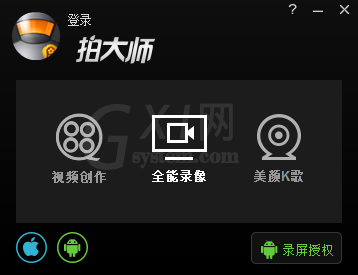
2、接着我们在“主画面”中点击“导入视频”并将我们想要添加图片的视频添加进来;
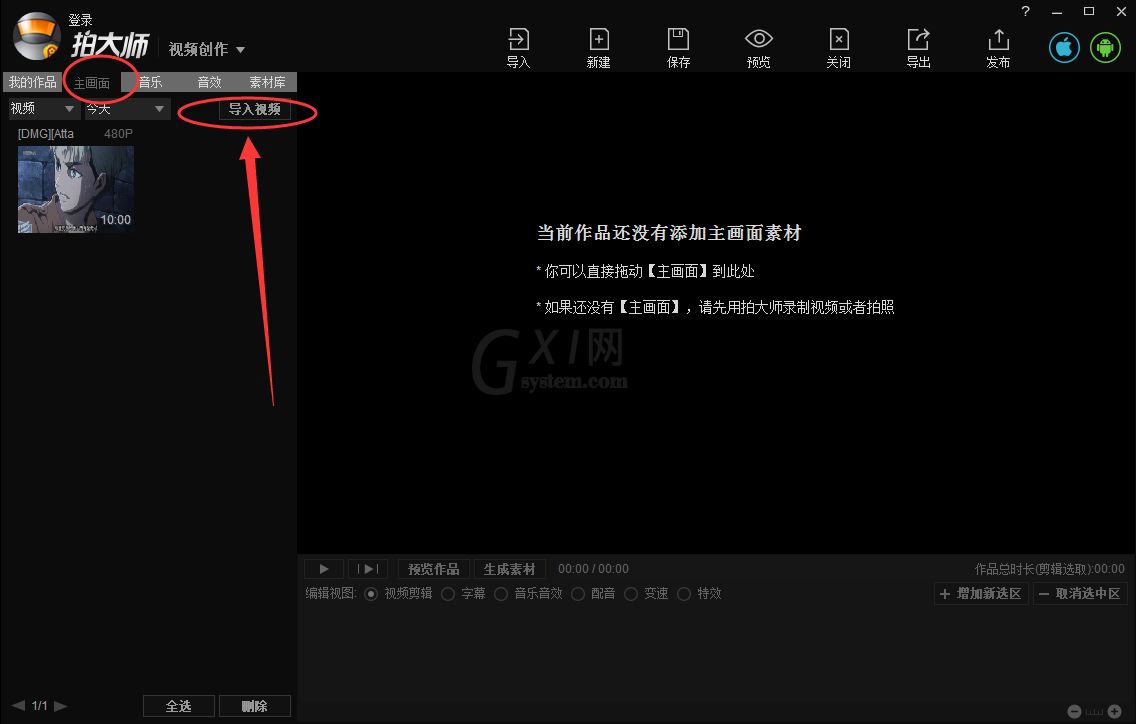
3、添加完毕后再将该视频拖动到右边的编辑区;
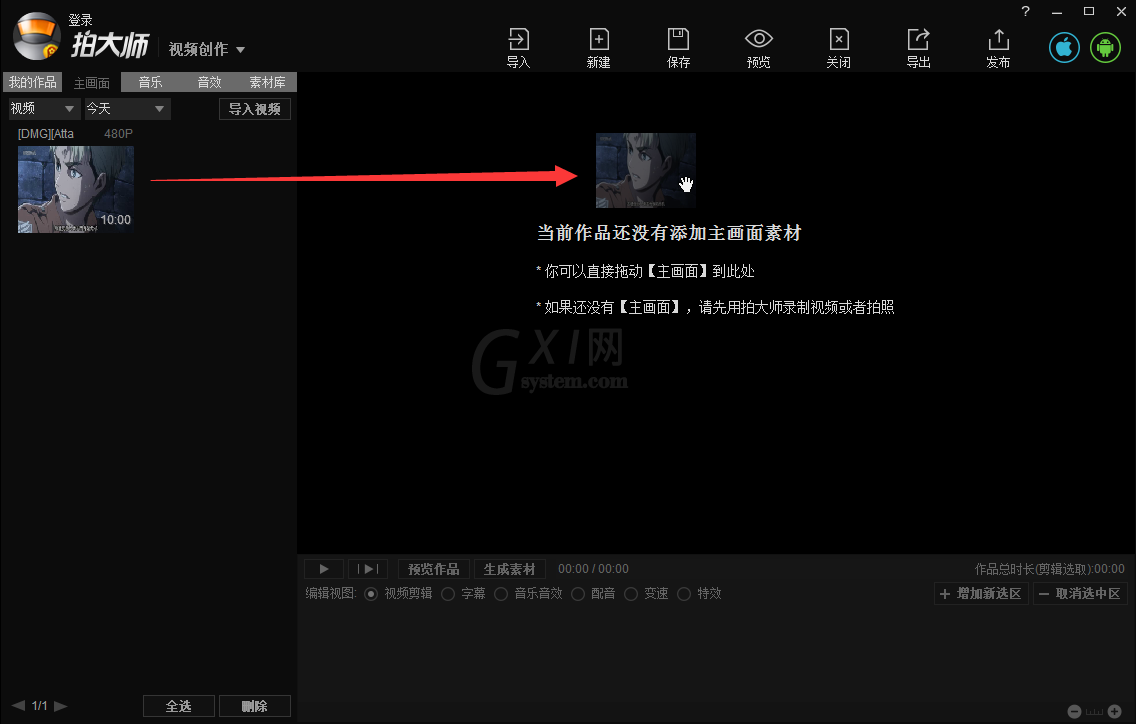
4、同理,我们再在“素材区”找到“图片”,然后点击“添加本地图片”并把我们准备好的图片添加进来,然后也将其拉倒右边的编辑区;
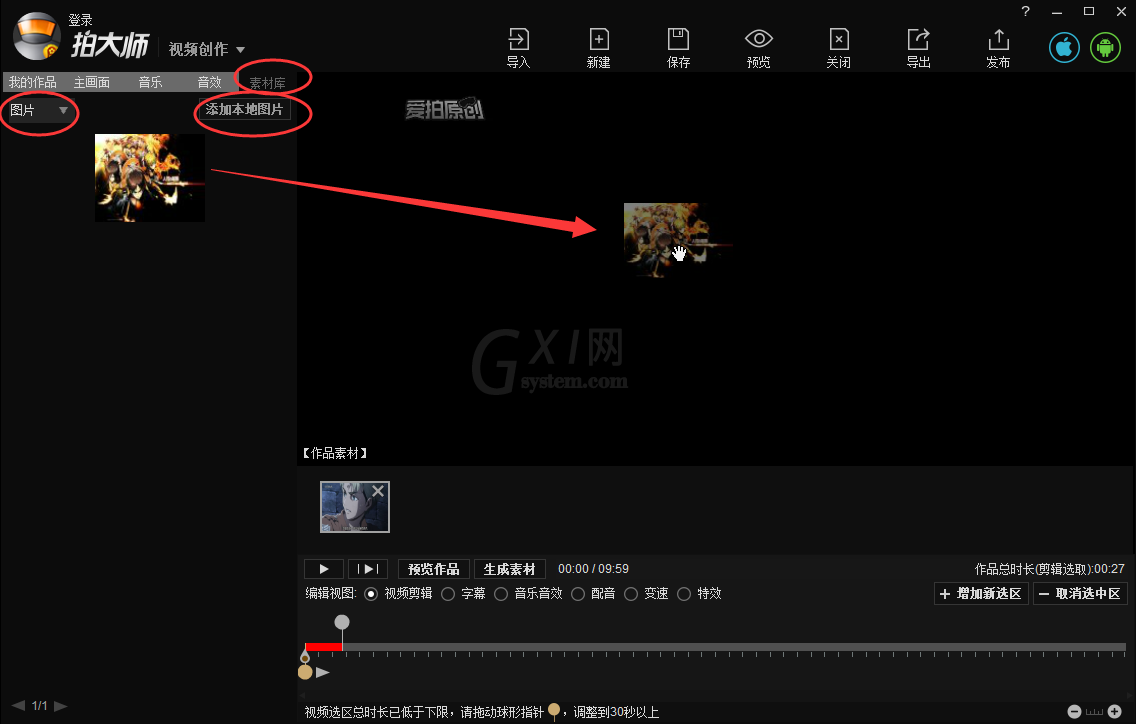
5、完成以上步骤后,我们在编辑区的“特效”中通过调整进度条上的按钮来确定图片出现的时间,通过直接拖动图片来调整图片出现在视频中的位置及大小;
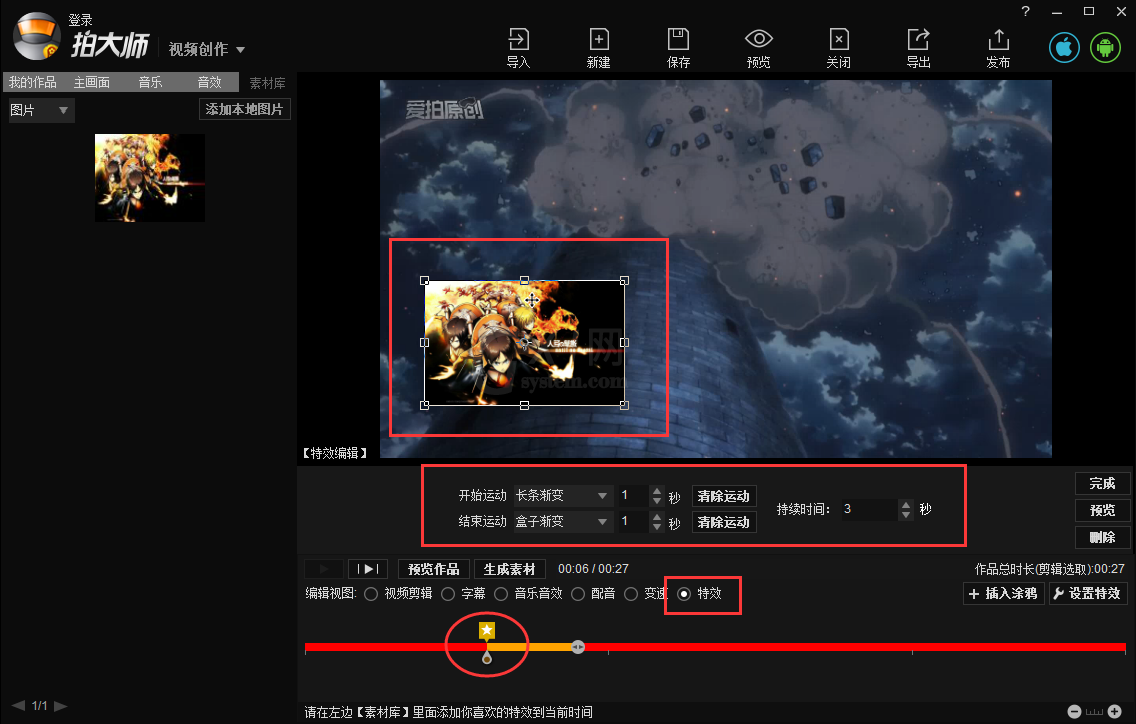
6、另外我们还可以对图片添加一些特效等,以及设置它存在的时间;
7、全部完成之后点击上方的“导出”并选择好保存位置就可以了;
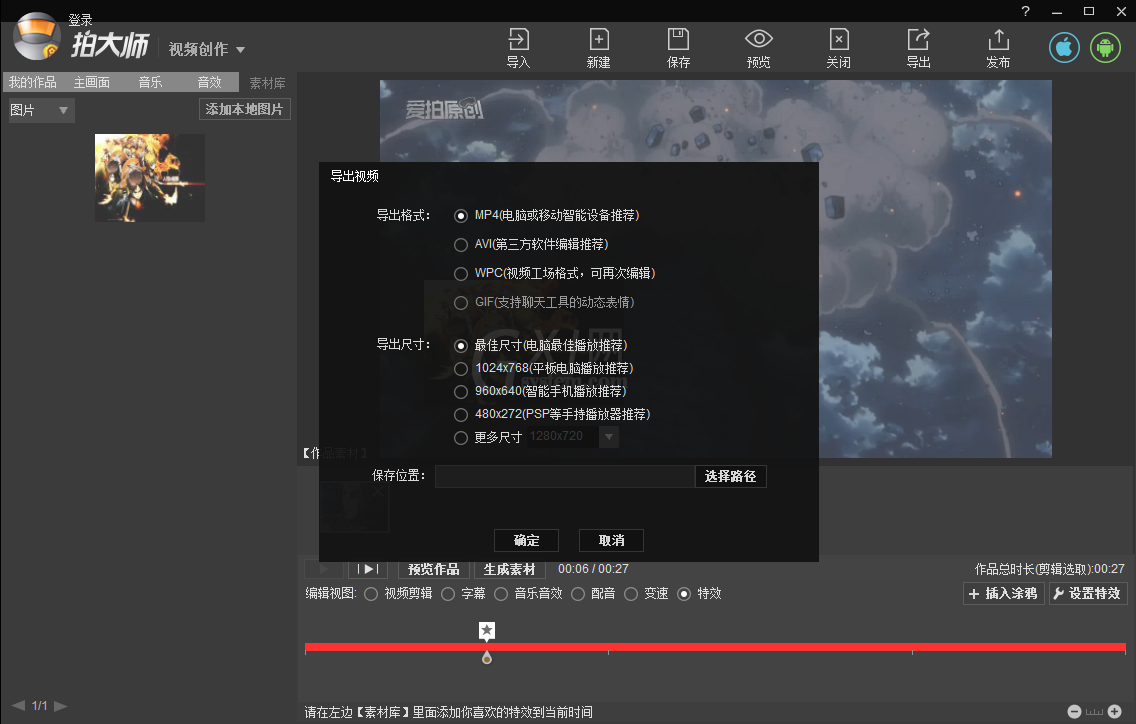
今日就快来学习本文拍大师给视频导入图片的具体操作吧,相信在以后的使用中一定会得心应手的。



























